

铭美图片多功能批量转换是一款图片批量转换修改软件,图片的格式、色彩、尺寸、添加水印等属性都可以进行修改,一键导入,批量处理,效率非常非常的高。
软件界面Donuts Battle(甜甜圈大作战手游)1.0.0安卓版
软件分为工具栏、待操作图片区、方案区、预览窗口4个区域

工具栏

工具栏含有:导入文件夹、添加图片、目的文件夹、删除、开始、停止、清除7个功能,当相关图标为灰色时,表示当前该功能无法使用,若为彩色时,表示改功能可以启用
“添加文件夹“(导入文件夹)按钮:一次性导入存放有所有需要操作的图片的文件夹;多次导入相同图片无效
“添加图片”按钮:手动选择需要导入的图片,支持多选,同样重复导入的图片无效‘
“目的文件夹”按钮:点击后设置图片保存的文件夹,若不统一设置,将按照方案中的设置启用。
“删除所选”按钮:点击后会删除已经勾选的待操作区图片
“开始转换”按钮:点击后会对已经勾选的待操作区图片中状态为“待转换”的图片,按照预定的转换方案进行转换操作
“停止转换”按钮:停止正在进行的转换操作
“清除”按钮:将已经转换过且状态为“转换成功”、“转换失败”的图片任务状态重置为“待转换”
待操作图片区包含:全选、反选、移除、智能选择、方案5个功能
“全选”按钮:全选所有的图片,无论其是否已经被选择
“反选”按钮:将已经选择的图片重置为为选择,勾选未选择的图片
“移除”按钮:删除已经转换的图片任务
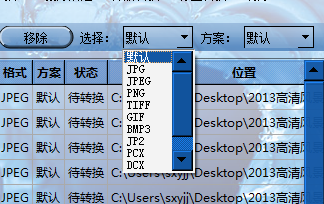
智能选择
“智能选择”下拉框:根据下拉框的规则选择图片任务

方案应用
“方案”下拉框:其中的默认方案为全局方案,不需要选择,对于已经勾选的任务需要使用其他转换方案的,下拉方案下拉框之后单击即可。
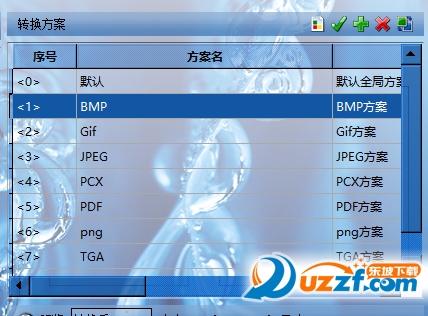
转换方案区
转换方案区:方案管理界面和方案设置界面
转换方案区的操作图标从左至右依次为新建、保存、导入、删除、切换
“新建方案”按钮:点击后会在方案列表中新增加一个空白方案
“保存方案”按钮:点击后可以将当前方案导出保存
“导入方案”按钮:点击后导入之前设置好的方案
“删除方案”按钮:点击后删除已经选择的方案
“切换界面”按钮:点击后将在方案管理界面和方案设置界面之间切换
方案设置界面:包含转换设置的核心细节,分为常规、尺寸、效果、水印、边框5个大项
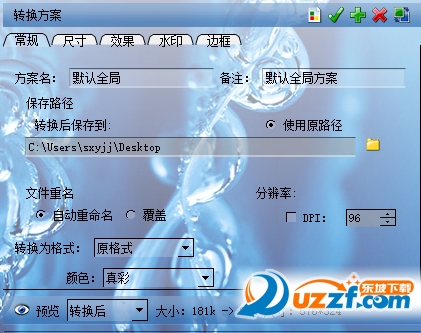
常规
常规:
“方案名”编辑框:方案的名称,10个文字之内,引用和显示时候的指代
“备注”编辑框:方案的具体说明,255个文字之内。
“保存路径”编辑框:设置使用该方案时图片被转换后保存的目录,通过右侧的“浏览”按钮选择
“使用原路径”选择框:点选后表面转换后的图片将保存在源图片目录,这种情况下左侧的“保存路径”编辑框灰色实现,这个适合不同目录的图片;两次点击后表示使用按照指定目录进行保存
“自动重命名”单选框:勾选后表示转换后的图片会根据情况自动重新命名,对同一图片多次转换生成的图片将全部保留
“覆盖”单选框:勾选后表示转换后的图片会覆盖同名文件,同一图片多次生成的图片将只保留最近一次生成的,如果保存目录启用为原图片目录,转换后的图片会覆盖源图片
“分辨率”复选框和设置框:勾选后表示图片的分辨率会被转换到设置的数值,DPI表示每英寸点数
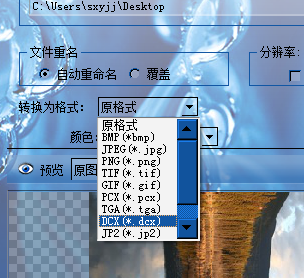
“格式转换”下拉框:原格式表示图片的格式不发生变化,选择其他格式表示将图片的格式转换到对应的格式,格式支持BMP(.bmp)、WBMP(.bmp)、JPG(.jpg)、 PNG(.png)、TIF(.tif)、GIF(.gif)、PCX(.pcx)、TGA(.tga)、CO(.ico)、JP2(.jp2)、DCX(.dcx);
“色彩”下拉框:图片的彩色设置,包括(默认)黑白、16灰度渐变、256灰度渐变、16色、256色、真彩、32位真彩
“品质”下拉框:设置图片的品质,0为表示不改动

尺寸
“调整”复选框:勾选后表示对图片的大小和尺寸需要调整,不勾选表示所有的设置不变
“按比例”单选框:勾选后激活“比例”设置框,表示将图片按照比例压缩
比例”设置框:设置压缩图片的数值,范围1%-100%。
“指定大小”单选框:勾选后激活“尺寸”设置多个选项,表示将图片按照设置的参数调整
“拉伸”:单选框:勾选后表示如果原图片不够,将其拉伸以适应新的尺寸
“拉伸剪切”:单选框:勾选后表示如果原图片不够,将其拉伸剪切以适应新的尺寸
“拉伸”:单选框:勾选后表示如果原图片不够,将其拉伸以适应新的尺寸
“适合”:单选框:勾选后表示如果原图片不够,将其自动调整长宽
“宽度”设置框:设置转换后图片的宽度,单位为像素,范围不限
“高度”设置框:设置转换后图片的高度,单位为像素,范围不限
“填充空白”复选框:勾选后表示对图片的尺寸不合适的地方用空白填充
“旋转”复选框:勾选后表示对图片进行旋转
“旋转”下拉框:顺时针90,逆时针90,180,不变几个选项

水印:

文字水印

图片水印
“水印”复选框:勾选后表示启用水印
“水印类型”下拉框:设置水印的类型,文字水印-在文本编辑器中设置好文字和格式大小后使用,图片水印-直接导入水印图片
“透明度”设置框:设置水印的透明度,范围为0-255,0表示完全不透明(默认)255表示完全透明
“比例”设置框:设置水印文字/图片显示所占的比例,范围0%-100%
“位置”选择框:水印显示的粗略显示位置,包含左上、上、右上、左、中、右、左下、下、右下9个位置。
边距
“水平”、“垂直”设置框:用于精确设置水印的位置,单位为像素
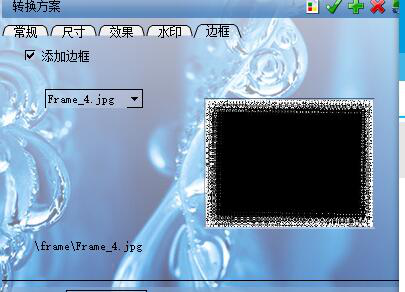
边框:
边框:
“添加边框”复选框:勾选表示为图片添加边框,边框图片内置10个,新的边框图片可以在frame文件夹下自行添加
预览窗口
有原图、不显示、转换后图片显示3个选项,转换后图片显示用于简略浏览当前选择的图片按照选择的方案生成后图片的效果。

原图

转换后
皮肤选择
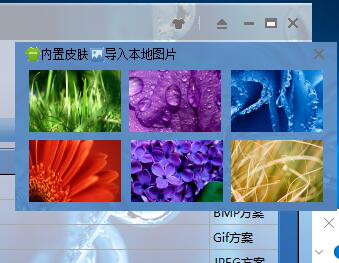
点击窗口按钮后,开启皮肤选择,内置的有6种皮肤,也可以自定义导入皮肤。
1.运用“中心定位”与“指定长宽”为重点,批量处理符合要求的一寸照照片;
2.批量转换图片格式
3.利用”智能选择”和”旋转90度”将需要倒置的照片扶正;
4.利用“色彩增量”定量增加图片亮度;
5.利用“指定大小”批量压缩或者扩增图片到指定范围
6.批量增加水印;
7.批量增加边框
8.批量裁剪图片
展开内容
 荒野行动cc直播版下载-荒野行动网易cc服
荒野行动cc直播版下载-荒野行动网易cc服 想不想修真礼包版下载-想不想修真礼包版5.3.2 最新版
想不想修真礼包版下载-想不想修真礼包版5.3.2 最新版 离线浏览工具(MetaProducts Offline Explorer Enterprise)V5
离线浏览工具(MetaProducts Offline Explorer Enterprise)V5 易信锁app-易信锁1.0 安卓最新版
易信锁app-易信锁1.0 安卓最新版 天机免费小说app下载-天机免费小说app1.0.5 安卓版
天机免费小说app下载-天机免费小说app1.0.5 安卓版 剑武单机游戏下载-剑武手游1.0.6 单机版
剑武单机游戏下载-剑武手游1.0.6 单机版 音乐外链转换无毒免费版-外链转换工具2.7 绿色免费版
音乐外链转换无毒免费版-外链转换工具2.7 绿色免费版 家庭宽带测速软件下载-家庭宽带测速app5.7 手机版
家庭宽带测速软件下载-家庭宽带测速app5.7 手机版 小鸡哪里跑游戏下载-小鸡哪里跑1.0.17最新版
小鸡哪里跑游戏下载-小鸡哪里跑1.0.17最新版 伴尼同行app下载-伴尼同行软件2.0.22 安卓最新版
伴尼同行app下载-伴尼同行软件2.0.22 安卓最新版 小学教师工作包PC电脑版下载-小学教师工作包资料(班主任必备)压缩包资源
小学教师工作包PC电脑版下载-小学教师工作包资料(班主任必备)压缩包资源 无双全明星汉化包下载-无双全明星游侠LMAO汉化组汉化补丁简体中文版
无双全明星汉化包下载-无双全明星游侠LMAO汉化组汉化补丁简体中文版 喵神的迷宫下载-喵神的迷宫小游戏1.1.0 安卓版
喵神的迷宫下载-喵神的迷宫小游戏1.1.0 安卓版 风铃动漫官方下载-风铃动漫app1.0.4 安卓版
风铃动漫官方下载-风铃动漫app1.0.4 安卓版 开心猫舍游戏下载-开心猫舍手游1.0 安卓版
开心猫舍游戏下载-开心猫舍手游1.0 安卓版 随身翻译官下载安装-随身翻译官app1.1.8 安卓最新版
随身翻译官下载安装-随身翻译官app1.1.8 安卓最新版 变态三国2官方版下载-变态三国2手游1.0 ios正式版
变态三国2官方版下载-变态三国2手游1.0 ios正式版 尺寸链计算工具下载-尺寸链计算工具2.0 绿色版
尺寸链计算工具下载-尺寸链计算工具2.0 绿色版 恐怖玩具工厂第二章下载中文版-恐怖玩具工厂第二章有字幕下载7.3 手机版
恐怖玩具工厂第二章下载中文版-恐怖玩具工厂第二章有字幕下载7.3 手机版 重庆公租房app下载-重庆公租房手机版2.0.6 安卓版
重庆公租房app下载-重庆公租房手机版2.0.6 安卓版 星点公装app下载-星点公装软件3.2.2 安卓版
星点公装app下载-星点公装软件3.2.2 安卓版 海豚壁纸软件下载-海豚壁纸app1.1 安卓版
海豚壁纸软件下载-海豚壁纸app1.1 安卓版 随手记个账app下载安装最新版-随手记个账app1.1.0 最新版
随手记个账app下载安装最新版-随手记个账app1.1.0 最新版 仙魔道至尊星耀版下载-仙魔道至尊版1.0 公益服
仙魔道至尊星耀版下载-仙魔道至尊版1.0 公益服 魔法旅行社英文免安装版1.0 最新版
魔法旅行社英文免安装版1.0 最新版 2345天气王预报15天下载-2345天气王最新版10.6.4 官方最新版
2345天气王预报15天下载-2345天气王最新版10.6.4 官方最新版 微信自动回复机器人免费版-微信自动回复机器人PC高级版2.0 最新版
微信自动回复机器人免费版-微信自动回复机器人PC高级版2.0 最新版 砖块破坏挑战赛(Bricks Breaker Challenge)1.0.17 最新版
砖块破坏挑战赛(Bricks Breaker Challenge)1.0.17 最新版 作业大师app下载-作业大师下载最新版2.7.2.0 中文免费版
作业大师app下载-作业大师下载最新版2.7.2.0 中文免费版 部落战线国际服下载-部落战线下载(Clash Quest)0.441.141 最新版
部落战线国际服下载-部落战线下载(Clash Quest)0.441.141 最新版 考研真题模拟软件1.5.4 安卓最新版
考研真题模拟软件1.5.4 安卓最新版 电池小插件(手机电池管家)V1.2.0 最新版
电池小插件(手机电池管家)V1.2.0 最新版
前线二战德国军团游戏下载-前线二战德国军团游戏Frontline WW2 German Corps1
9.9/1,625.4M
前线二战德国军团是快节奏二战题材策略游戏,玩家化身德国军团指挥官,在六边形战场参与历史战役。依托全新引擎,游戏画面、特效逼真。玩家需借战术应对敌方进攻,利用战争...

9.1/977.7M
31团手机版是款多样的商品购物平台,让每一位用户不仅能在应用中享受到购物的乐趣,还能轻松赚到丰厚的零花钱,保证用户的购买质量都是优质精选的。31团手机版特色【省...

9.8/1,746.8M
近日看到不少朋友在找与爱国教育有关的ppt课件,于是东坡小编特为大家整理带来了这份内容完全免费,共由28页组成的爱国主义教育主题班会课件,该ppt课件内容严谨而...

9.4/935.5M
秦之纪元是一款仙侠战斗冒险rpg手游。游戏有着宏大的世界观,极高的自由度。喜欢修仙的小伙伴福利来了,丰富的玩法内容,高清唯美的画风,还有炫酷的萌宠坐骑。御剑飞行...

虚拟婴儿老板模拟器下载-虚拟婴儿老板模拟器游戏1.0 最新版
7.9/1,711.9M
这一次你变成了一个婴儿,你体验着当着婴儿的感觉,你可以在地上爬行,你可以去破坏,去搞怪,真实的感觉,支持自由移动,感受不一样的玩法!游戏介绍虚拟婴儿老板模拟器是...

9.0/1,515.6M
这是一个专门做生活用品和厨房食材等等的购物商城软件,打造精心好货,都是自主加工的一些食材,安全性非常高,保障新鲜和价格实惠!软件简介愚公坊是一款由无锡愚公网络科...

公交车火灾逃生ppt课件-公交车火灾逃生自救ppt(修改版)【24页】免费下载版
9.5/1,285.0M
近期,公交车着火的新闻牵动着人们的心,在伤痛的同时我们要学会一些技能,如果公交车火灾逃生我们该如何逃生,东坡小编就给大家分享这份公交车火灾逃生自救ppt(修改版...

DWG Trueview 2016 32位官方下载-Autodesk DWG Trueview 2
9.1/742.5M
DWGTrueview2016是一款功能非常强大的图片浏览软件,这个软件完美的支持32位系统,可以直接的观看cad图纸,而且软件还可以自主的转换不同的版本!功能...

pscc2017乐声绿化版-Photoshop CC 2017乐声绿化版64位绿色增强版
9.7/296.7M
PhotoshopCC2017乐声绿化版是一款PhotoshopCC最新的中文破解版绿化版,软件将PhotoshopCC与乐声结合绿化,内置大量可自选安装插件使...

8.4/526.5M
铁血帝国红警风暴是一款非常好玩的手机游戏,这款游戏中你将化身为指挥官,实时指挥100多兵种,与来自世界各地的玩法竞争。喜欢这款游戏的朋友就来东坡下载吧。您可以实...

7.5/107.3M
机甲突围是一款刺激有趣的机甲射击游戏,在游戏中玩家扮演机甲开启城市保卫战,玩家需要不断战斗提升武力等级和经验值,每个炮台或机甲都有不同的属性和能力,玩家要根据敌...

贪吃蛇大作战2025最新版本下载-贪吃蛇大作战2025最新版本5.37.0 官方版
9.2/1,316.0M
3D玩法Q萌上线,一起来战!真人对战,新一代电竞手游,大神带队妹子多多!组团开黑,超畅快激情团战,随时三杀暴走超神!贪吃蛇大作战,这是一个有毒的游戏!在游戏中,...

51王者传奇手游版下载-51游戏平台王者传奇1.0.7.345最新版
7.7/776.5M
这款游戏是传奇游戏中比较典型也是比较经典的,很多传奇游戏爱好者对这款游戏都是情有独钟的,游戏相较于其他的传奇游戏是有很多独特新颖的地方的,而且游戏后续活动也是很...

美团外卖券一键领取工具-一键批量领取美团外卖券软件1.0绿色版
9.2/1,494.8M
一键批量领取美团外卖券软件是一款无限刷美团抵用券的软件,可以领取的抵用券每天都不一样,抵用价格随机产生,可以分享朋友可以自己用,需要的朋友快来下载吧!软件介绍能...

8.7/616.5M
培训班管理系统广泛适用于培训班,培训中心,培训学校等场合,为培训行业日常管理提供专业的解决方案,提高招生业绩,提高管理效率,优化企业盈利,完善服务体系。培训班管...

三国志贾诩传ios官网下载-三国志贾诩传手游苹果版1.1.04官网版
9.4/1,771.0M
三国志贾诩传手游是一款经典三国策略游戏,完整再现了三国故事,丰富的剧情,多样的游戏玩法,玩家可以招募属于自己的武将,和他们一起征战沙场,小编为你提供三国志贾诩传...

搜狐视频tv版官方下载-云视听悦厅TV(搜狐视频TV客户端)7.3.3 官网最新版
7.8/1,795.1M
搜狐视频TV版是专为一些安卓智能电视准备的一款视频播放器,可以完美的和小米盒子联系子在一起,让你更好的体验到不一样的智能电视播放效果!搜狐视频TV版介绍搜狐视频...

7.7/236.9M
这款软件是一款证券炒股神器,在上面可以看到很多的行情信息,并且有着最新的资讯可以了解,不同的证券信息趋势快速的了解,让大家投资更加有道!中邮同花顺app介绍中邮...

9.5/1,445.4M
布丁爱生活app是一款都市只能爱生活软件,你可以通过这个软件随时随地的寻找到众多的影院,可以寻找周边你想要搜索的商家,随时随地快速导航,好吃好玩尽在手中!布丁爱...

9.1/1,652.0M
迷你课表是一款不错的学生课表管理的应用,你可以在这里直接查看自己的课程信息,而且也可以查看其它的课程信息,好让自己有课可蹭。迷你课表介绍迷你课表是一款简单实用的...

7.9/1,245.6M
花木范app是一款非常好用的购物类型的软件,使用花木范app你可以快速的进行购物,超多不同的商品可以自由的选择,你可以在上面找到你喜欢的花草商品!花木范app介...

7.7/193.5M
这款软件是一款听力试题软件,可以随时随地进行试题学习,包含了众多的试题可以查看,在线做试题,自由学习听力内容,让大家学习听力无忧!CET4听力app介绍你说你还...

9.6/979.1M
珠海公交是一个便民服务应用,市民朋友通过软件可以快速查找公交线路,还可以查询公交到站情况,帮助你合理规划出行路线!软件介绍珠海公交,一手掌握珠海公交实时信息。让...

7.7/1,422.7M
街头霸王5sya一键解包工具是街霸5的傻瓜式解包工具,可以解包pak,非常方便和实用,对于单机迷来说,可谓是神器!它可以让你玩的更加精彩和丰富多样,让街霸5变的...

9.2/758.4M
运运司机端app是一款非常优质的大货司机接单软件,APP能够帮助用户接取订单,并且能够在上面展示所有的订单信息,能够方便用户管理自己的收益,方便整理。运运司机端...